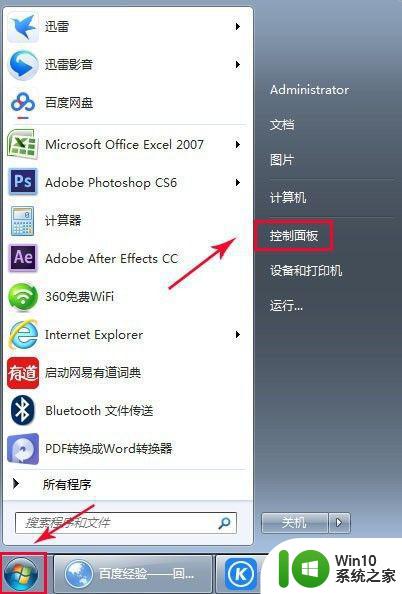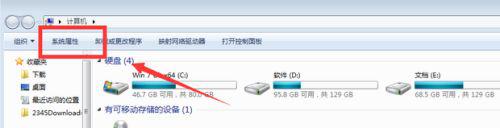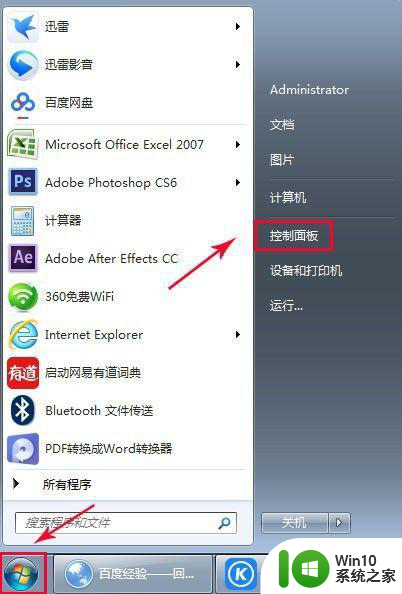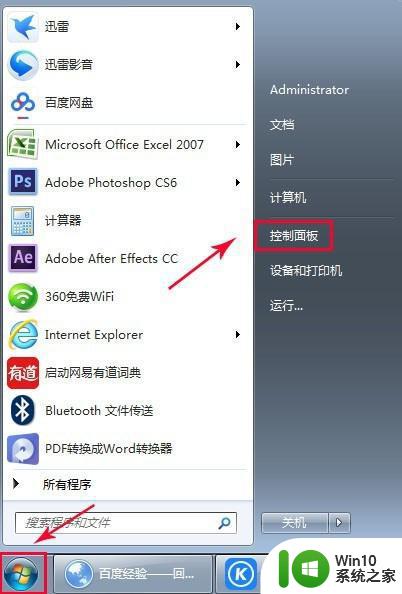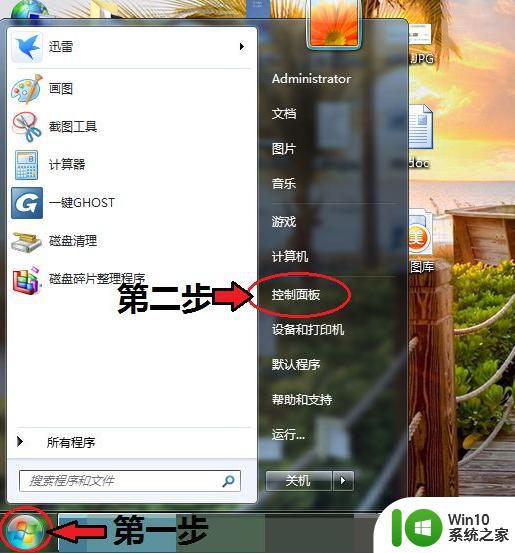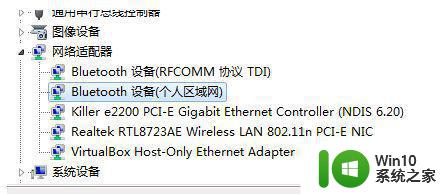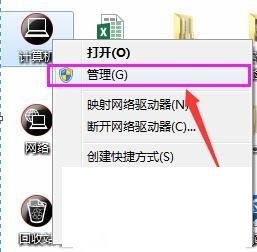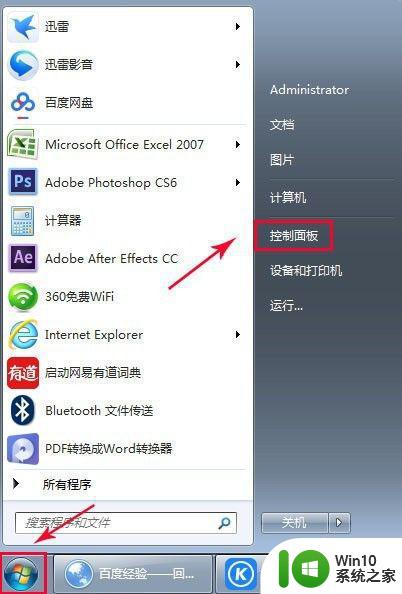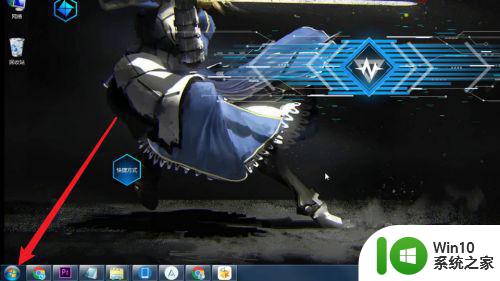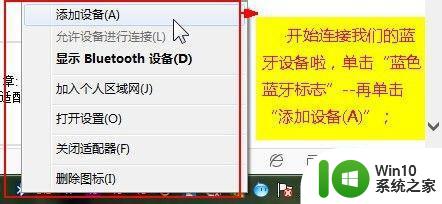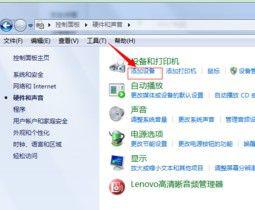戴尔笔记本windows7蓝牙在哪里打开 戴尔笔记本win7蓝牙如何连接其他设备
更新时间:2023-08-15 11:43:05作者:jiang
戴尔笔记本windows7蓝牙在哪里打开,戴尔笔记本是一款性能优秀、功能强大的电脑设备,而在其中蓝牙功能更是为用户提供了更便捷的无线连接方式,对于使用戴尔笔记本的用户来说,了解如何打开和连接蓝牙设备无疑是非常重要的。对于戴尔笔记本Windows 7系统的用户来说,蓝牙功能的打开位置是在哪里呢?如何将笔记本与其他设备连接起来呢?本文将为大家详细介绍。
具体步骤如下:
1、如果蓝牙驱动正常,但双击任务栏通知区域的蓝牙图标,打开过程很慢,一直停留在下图界面。
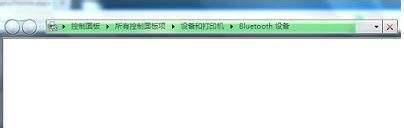
2、在win7系统中,右击“计算机”——“管理”——“服务和应用程序”,打开服务。
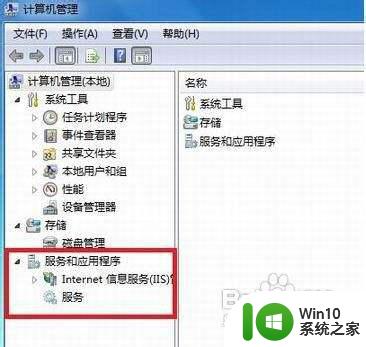
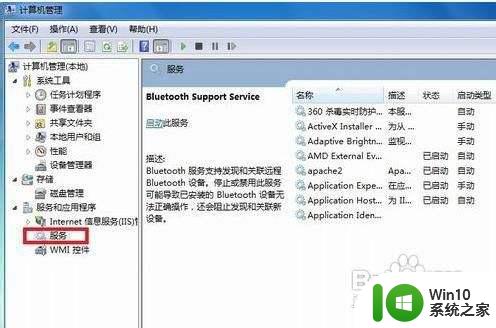
3、在弹出的服务窗口中找到Bluetooth Support Service服务,右击属性。设置启动类型为自动,并启动服务,问题解决。

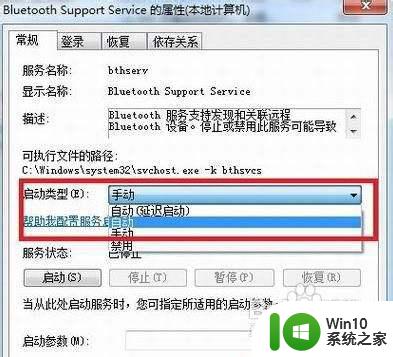
以上就是戴尔笔记本Windows 7蓝牙在哪里打开的全部内容,如果您遇到这种情况,可以尝试按照小编的方法解决,希望这对您有所帮助。